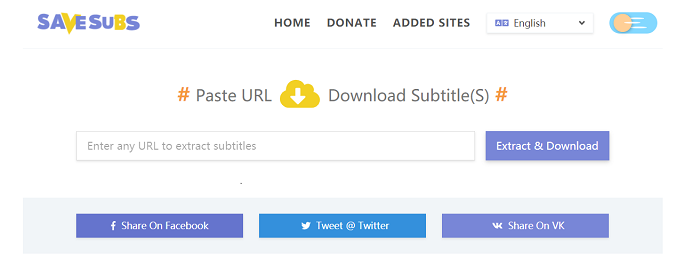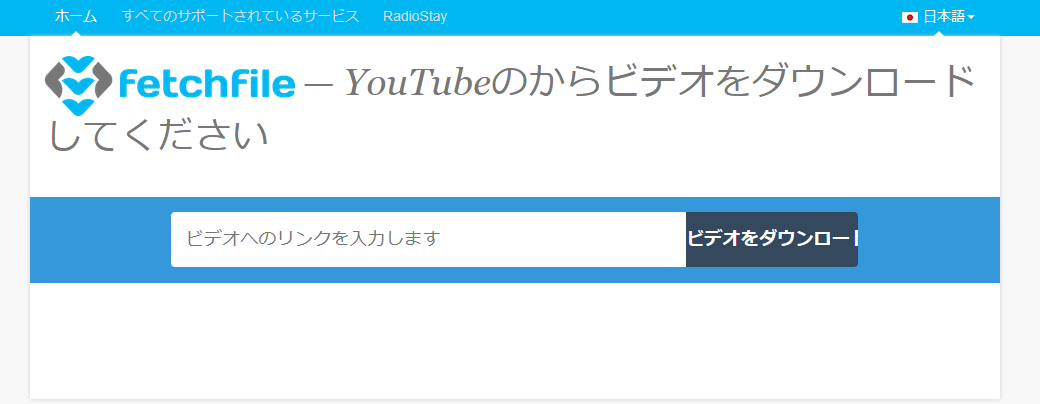-
![]()
Tioka
Tioka、社内一番の電子機器マニアです。小さい頃から、パソコン、携帯電話、ゲーム機、デジカメなどに非常に興味を持ち、新しいモデルが発売されたらすぐ手に入れたいタイプです。2017年からEaseUS Softwareに加入し、大興味をもって日本のユーザーにITに関するナレッジを紹介しています。現在、データ復元、データバックアップ、ディスククローン、パーティション・ディスクの管理、または、PC引越しなどの分野に取り組んでいます。日本の皆様がよくある問題を収集し、様々なパソコンエラーの対処法、データ復元の方法、SSD換装の方法やディスクの最適化方法などについて、数多くの記事を書きました。現時点(2019年8月21日)まで、彼が書いた記事の閲覧数はなんと550万回に突破!つまり、日本のユーザーは、合計5,500,000回彼の記事を読んで問題を解決しました。仕事や記事作成以外、彼は大部分の時間をタブレット・スマホを弄ること、ゲーミングなどに使っている男の子です。…詳しくは... -
![]()
Yiko
Yicoは、広大出身のパソコン知識愛好家で、パソコンに非常に精通しています。大学時代から定期的に女性向けのオンラインIT知識勉強会に参加して、いろいろなIT知識や技術を習得しました。彼女は、2020年からEaseUSファミリーの一員になりました。現在、データ復元、データバックアップ、パーティション管理、オーディオとビデオ編集などの分野で活躍しています。 いつもユーザの立場に立って、ユーザーの問題を解決するために最適な解決策を提供します。今まで、彼女が執筆した記事の閲覧数は3000,000回を超えています。 また、彼女は撮影とビデオの編集にすごく興味を持っています。定期的にYouTubeに動画を投稿したこともあります。ちなみに、彼女は平野歩夢選手の大ファンです。平野歩夢選手みたいの自分の才能を活かし輝いている人間になりたいです。…詳しくは... -
![]()
Bower
Bowerは、日本に永久滞在の中国人で、リモートでEaseUSに記事を書いています。Bowerは、小学校の時に両親と一緒に日本に移住しました。東京の私大の情報学部を出て、現在、都内のIT系の会社で勤めています。アルバイトの筆者として、EaseUSのユーザーに有用な対策を提供して、ユーザーから評価を受けています。…詳しくは... -
![]()
kenji
地域:東京都千葉県詳しくは...
年齢:22歳
性別:男性
仕事:IT関係者… -
![]()
Harumoe
Harumoe、新卒として、2022年からEaseUSに入社しました。専門は日本語ですが、いつもパソコンなどの機器に興味を持ってきました。大学時代から今まで、ずっとコンピューターに関する知識を勉強しています。EaseUSに加入した後、より多くの専門知識を学ぶと同時にそれを生かして、言葉というツールを利用して、皆さんとコミュニケーションしたいと思っています。Harumoeは今、データ復旧、ディスク・パーティション管理、データバックアップ・クローンに関する記事の作成を担当しています。以上述べた分野で彼女は少しでも役に立ちたいです。仕事や記事作成以外に、Harumoeはアニメ漫画マニアで、ゲーム機(Switch)をいじることも大好きです。…詳しくは... -
![]()
さわこ
さわこが大学の時、専攻は日本語で、仙台に留学した経験があります。(ずんだシェイクおいしいですって)、2022年にEaseUSに入社しました。入社した理由はIT業界に興味があるそうです。今はデータ復旧、パーティション管理、データ移行などのことを猛勉強中。彼女が中学校の時からずっとリーグオブレジェンドというPCゲームをやっていて、スマホよりPCが好きだそうです。…詳しくは... -
![]()
NANAちゃん
NANAちゃんは小さいごろから、アニメや日本文化に大変興味を持っております。ですから、大学の専門を選ぶ時、迷わず、日本語を選びました。IT業界に興味があって、ITについて自分で勉強したことがあるので、2022年にEaseUSに入社しました。今NANAちゃんはデータ復元、データバックアップ、パーティション管理、オーディオとビデオ編集などの分野で活躍しています。NANAちゃんはいろいろな興味があり、新しい知識を学ぶことが好きです。2022年以前、NANAちゃんは声優の仕事をしたことがあります。ちなみに、自分で時々アニメ関係の動画を編集、投稿をしました。…詳しくは... -
![]()
WuYanG
四川省出身の舞阳は、大学で4年間日本語を勉強している。 中学生の時にいい日本語の歌を発見し、それがアニメの主題歌であることがわかり、日本のアニメを見始めたのがきっかけです。 徐々に日本語への興味も生まれてきた。 Easeusに入社してからは、ディスク・パーティション管理、データ復旧、データバックアップ・クローンなどのエキスパートとして、日本語で文章を書き、より多くの人の大切なデータの管理に貢献しています。ちなみに、バイクに乗るのが大好きで、ヤマハがtop1!…詳しくは...
目次
0 利用者 |
0分で読める
Facebookライブ動画をローカルにダウンロードすることで、いつでもどこでも視聴することができます。その上、ダウンロードしたライブ動画をYouTubeやVimeoに編集して再利用することも可能です。
ダウンロードしたライブ動画で何をするにしても、このガイドでは、自分や他の人のFacebookライブ動画をダウンロードするいくつかのヒントと、ダウンロード中に発生した問題の解決策を提供します。
では、さっそくFacebookライブ動画をダウンロードしてみましょう。
パート1.Facebookからマイライブ動画をダウンロードする
Facebookからライブ自分の動画をダウンロードするのは簡単です。以下はその手順です。
ステップ1.Facebookのプロフィールを開き、「ライブ動画」をクリックし、ダウンロードしたいものを選びます。
ステップ2.右上の3つの点をクリックし、「動画を保存」を選択します。
ステップ3.ダウンロードが完了するのを待ちます。
パート2.Facebookから他人のライブ動画をダウンロードする
Facebookは、他の人のライブ動画を保存するオプションをユーザーに提供していませんので、ダウンローダーツールを利用しなければなりません。インターネットでは多くのダウンローダーがあります。どれを選ぶかは、デバイスの種類によって異なります。
方法1.Facebookからライブ動画をオンラインでダウンロードする
他人のライブ動画をダウンロードするには、Getfvidのようなオンライン動画ダウンローダーやVideo DownloadHelperのような拡張機能を使うのもいい選択となります。このようなツールは、便利、無料、楽な操作、インストール不要などの利点があります。
しかし、欠点として、ほとんどのオンラインダウンローダは、MPEG-DASH動画のストリーミング方法を記述したテキストファイルであるMPD形式のライブ動画の保存のみをサポートします。MPD ファイルを再生するには、別のDASH プレーヤーを利用しなければなりません。これは物事を複雑にする恐れがあるので、お勧めしません。また、オンラインツールを使う時、動画のサイズが大きければ大きいほど、ダウンロードする時間が多いです。
上記の欠点を気にしないなら、ブラウザの検索バーオンライン動画ダウンローダーを検索すると、たくさんの結果が出てきます。信頼できる一つを選択してください。
方法2.動画ダウンローダーを使って、PCやMacでFacebook動画をダウンロードする
PCやMacでFacebookから動画を簡単かつ迅速にダウンロードしたい場合、EaseUS Video Downloaderのような動画ダウンローダーをお勧めします。デスクトップ用の動画ダウンローダーはネット上にたくさんありますが、ストリーミング中のYouTubeやTwitchライブ動画のダウンロードをサポートするものはほとんどありません。ですから、EaseUS Video Downloadをぜひお試しください。
さらに、EaseUS Video Downloaderは、次のような高度な機能を備えています。
- YouTube、Facebook、Twitterなど1000サイトからの動画をダウンロード
- YouTubeやTwitchのライブ映像をURL経由でダウンロードできる
- 人気サイトから好きな動画をMP3やWAV、MP4形式でダウンロード
- 動画と一緒に高画質サムネイルも保存できる
- YouTubeのチャンネルやプレイリストをワンクリックでダウンロード
- さまざまな解像度で動画を保存‐8K/4K/1080P/720P/480P/360P, etc
無料ダウンロード Windows向け
安全ダウンロード
無料ダウンロード Mac向け
安全ダウンロード
ステップ1. PC で EaseUS Video Downloader を起動します。出力形式(Video・Audio)と品質(Best・8K・4K・1080Pなど)を選択します。
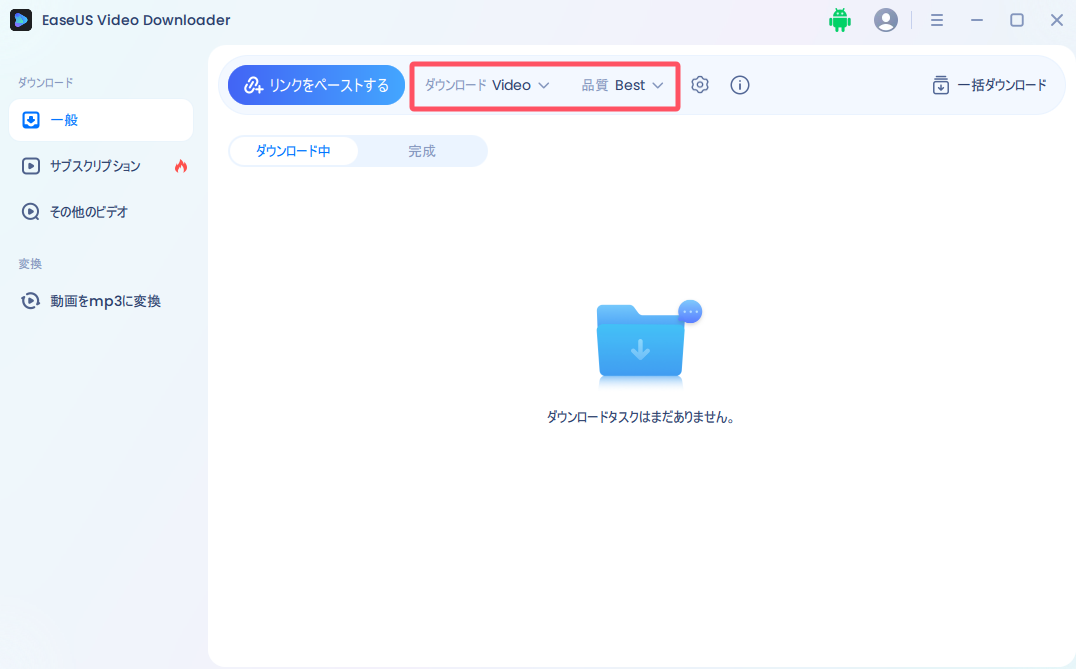
ステップ2. ダウンロードしたいFacebook動画のURLをコピーし、「リンクをペーストする」ボタンをクリックすると、自動的に動画のダウンロードが開始されます。
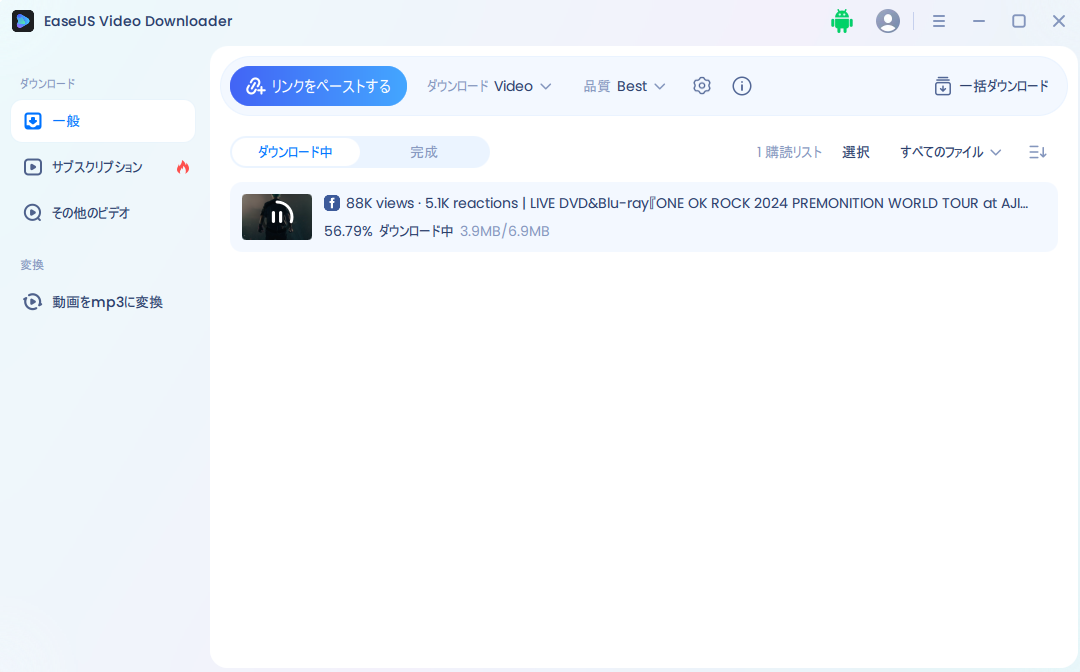
ステップ3. ダウンロードが完了したら、「完成」をクリックしてダウンロードした動画を確認してください。
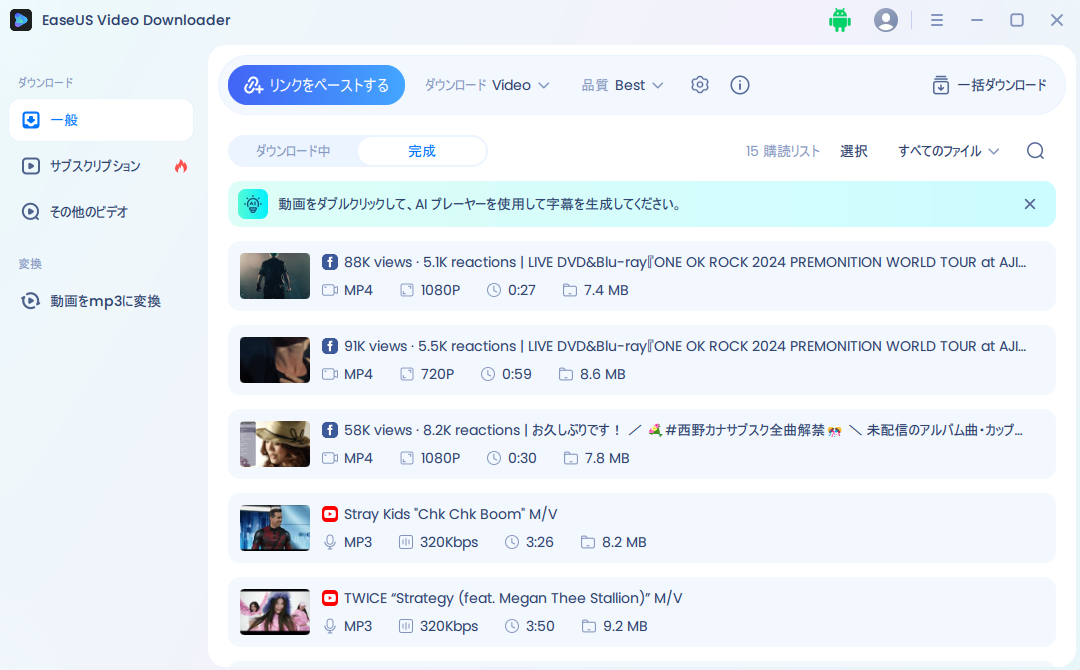
Tips:Facebookだけではなく、YouTubeやTikTokの動画も簡単にダウンロードできます!
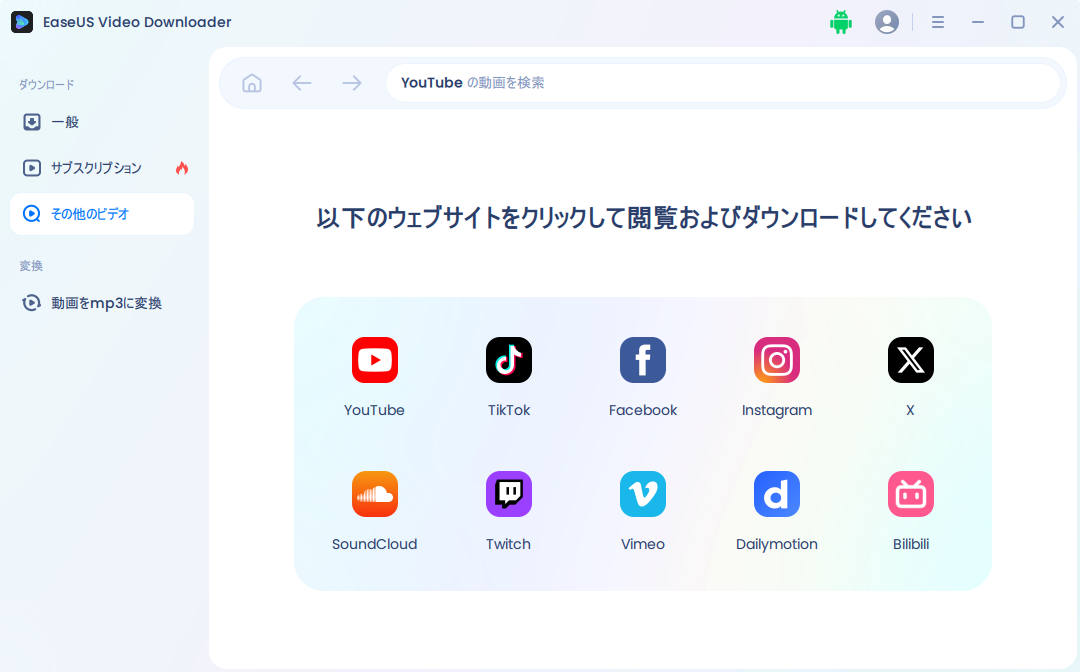
免責事項:許可なしに商用目的でYouTubeから著作権で保護されたコンテンツをダウンロードするのは合法ではありません。EaseUSは、販売、配布、またはその他の商業目的で著作権で保護された動画をダウンロードすることを推奨していません。
パート3.プライベートグループからFacebookライブ動画をダウンロードすることは可能?
プライベートグループからFacebookライブ動画をダウンロードするには、グループ管理者に許可されないと、実現可能な方法もないです。インターネットではそれを行うのを助けると主張する人がいますが、実際には、そんなことは無理です。
パート4.Facebookライブ動画をダウンロードできない理由
Facebookのライブ動画をダウンロードできないという問題には、多くの要因が考えられます。
- ダウンロードするライブ映像は非公開
- Facebookダウンローダーが古い
- Facebookがダウンロードを防止するコードを更新
とにかく、様々な要因でFacebook動画のダウンロードができない場合があります。その場合、EaseUS Video Downloaderというような安定した動画ダウンロードソフトを使うのが一番の解決策です。
結論
Facebookのライブ動画をパソコンやデバイスにダウンロードすると、後で見直したり、もう一度見たりすることができるようになります。本記事で紹介された方法に従って、作業を始めましょう。
無料ダウンロード Windows向け
安全ダウンロード
無料ダウンロード Mac向け
安全ダウンロード